wps自动填充选项不见了 怎样在wps表格里设置下拉选项
经验直达:
- 怎样在wps表格里设置下拉选项
- wps自动填充选项不见了
- wps段前段后自动怎么设置
一、怎样在wps表格里设置下拉选项
wps下拉选项设置方法如下:
电脑:华为笔记本 。
系统:win10.
软件:wps2.0、excel2010v2.0.
1、首先准备一批数据,如下图所示 。
【wps自动填充选项不见了 怎样在wps表格里设置下拉选项】
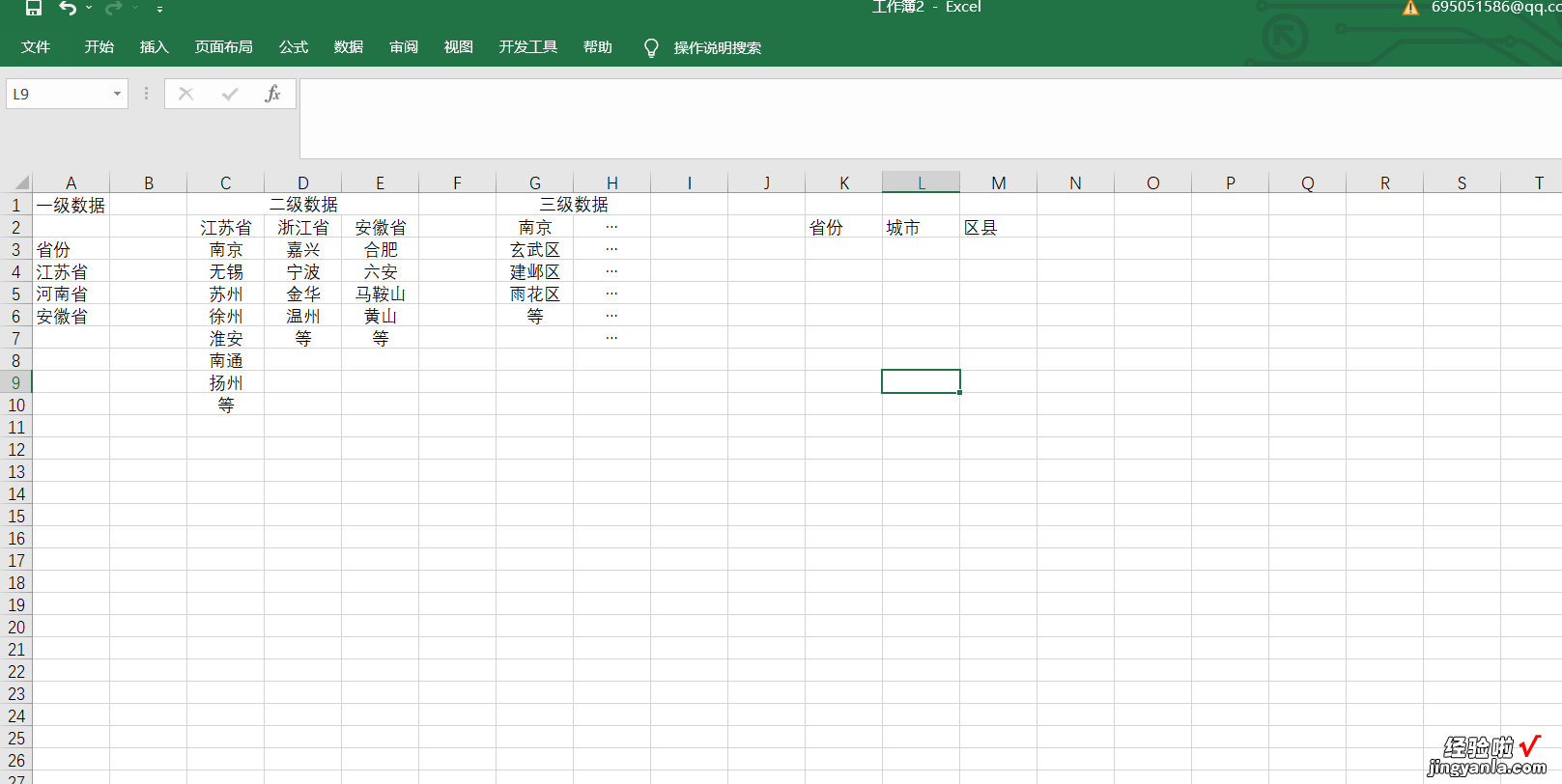
2、点击需要添加下拉选项的单元格,然后在【数据】一栏找到【数据验证】并点击,如下图所示 。
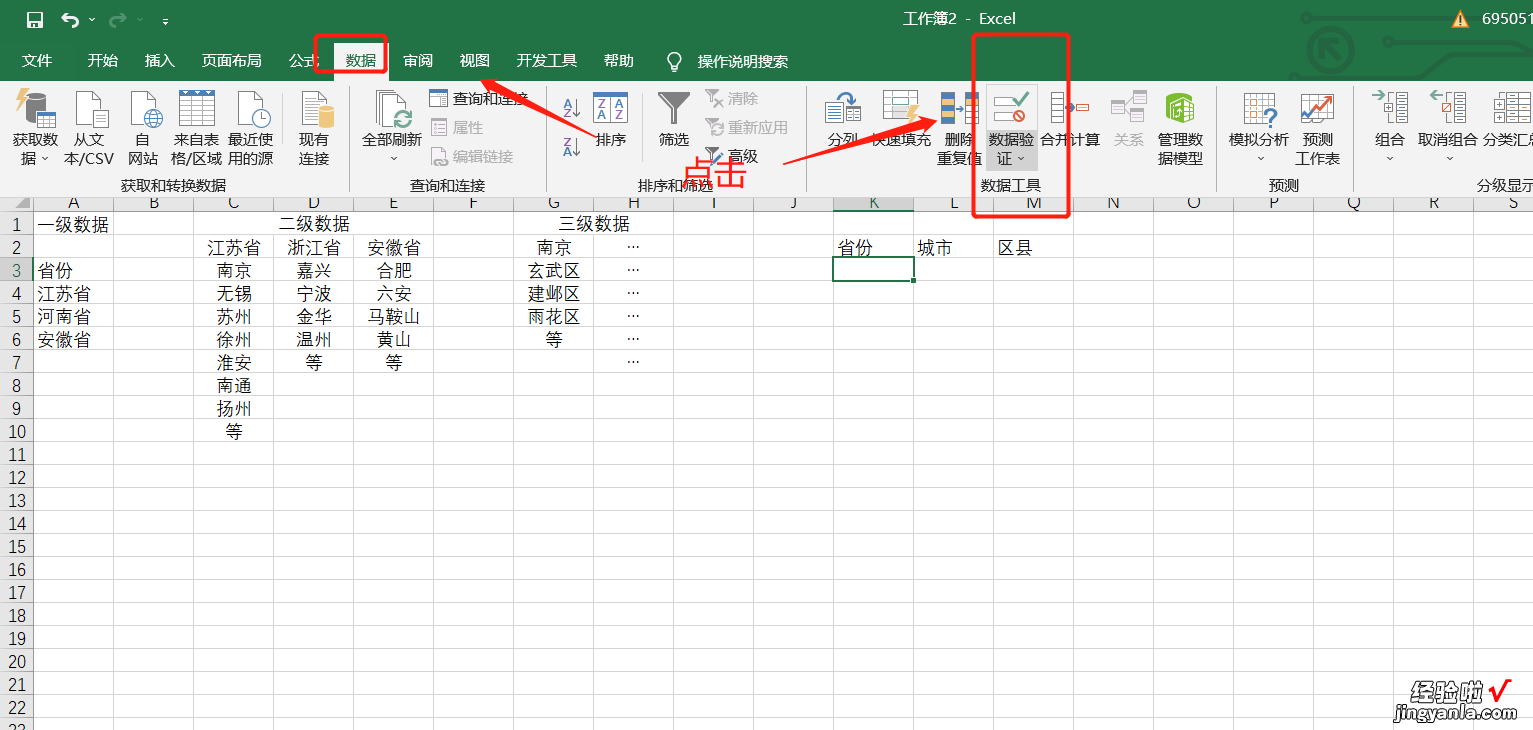
3、在验证条件里选择【序列】,如下图所示 。
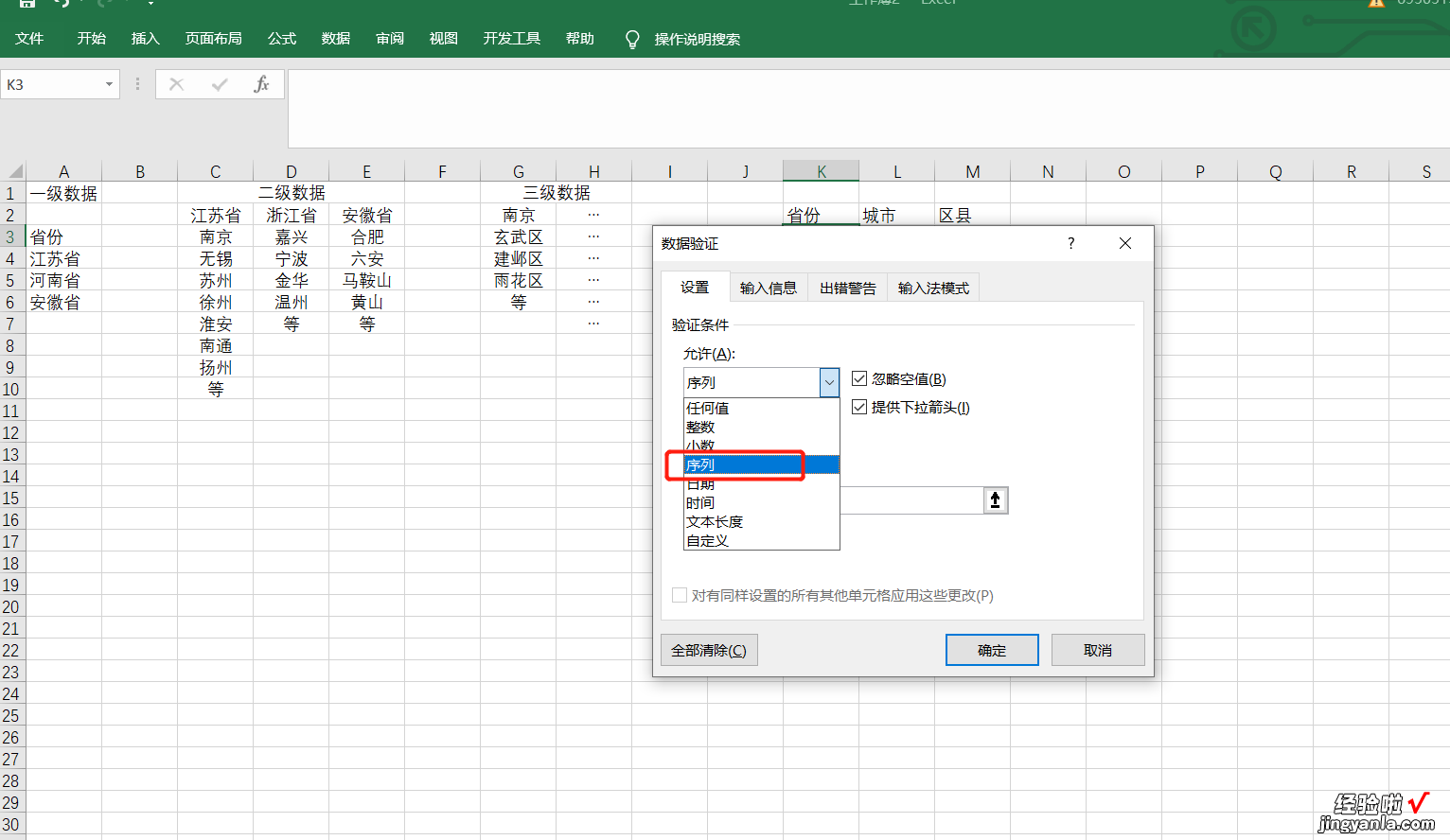
4、在来源一栏直接选取需要的数据 , 并点击确定 , 如下图所示 。
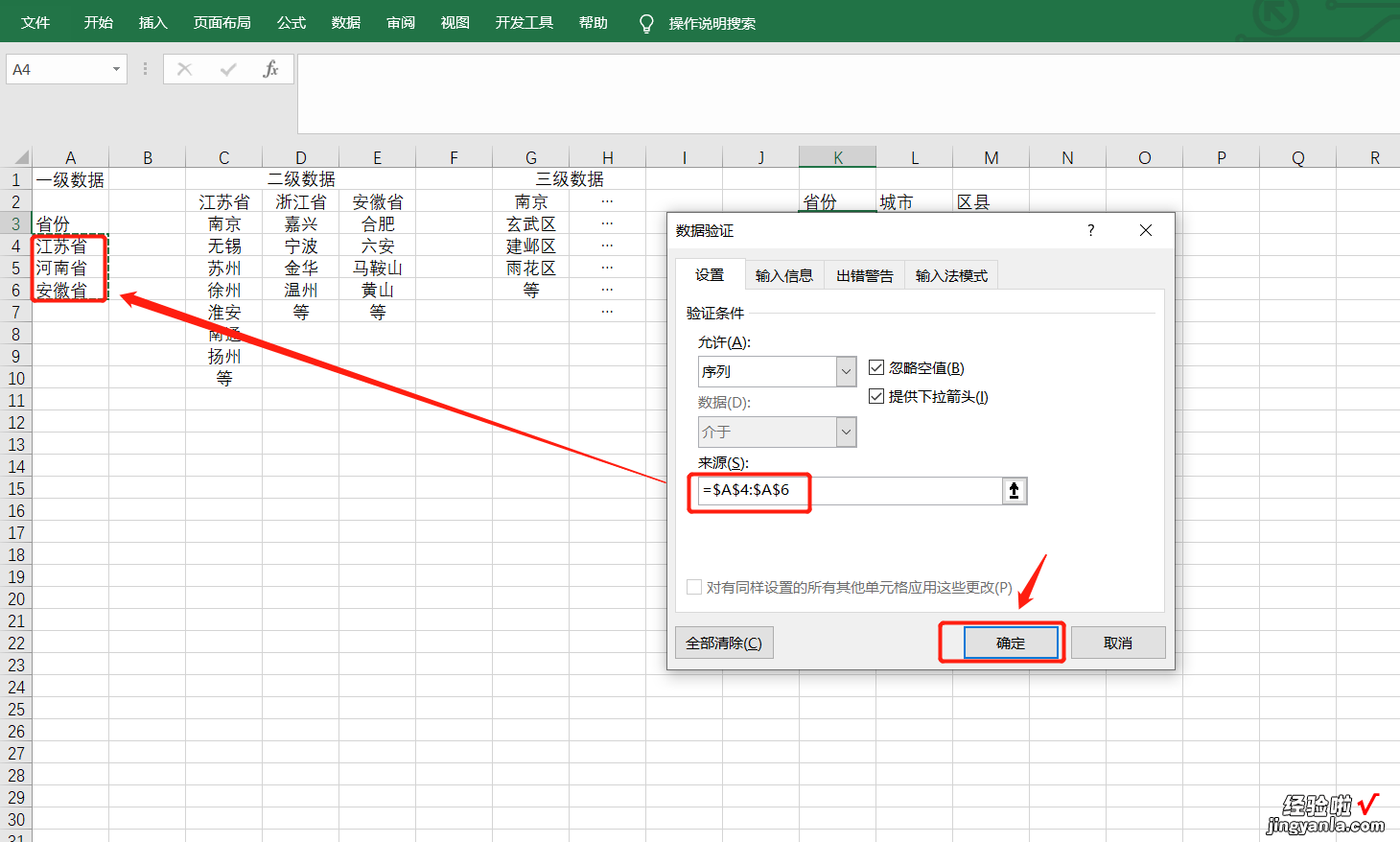
5、这样一级下拉选项就完成了,如下图所示 。
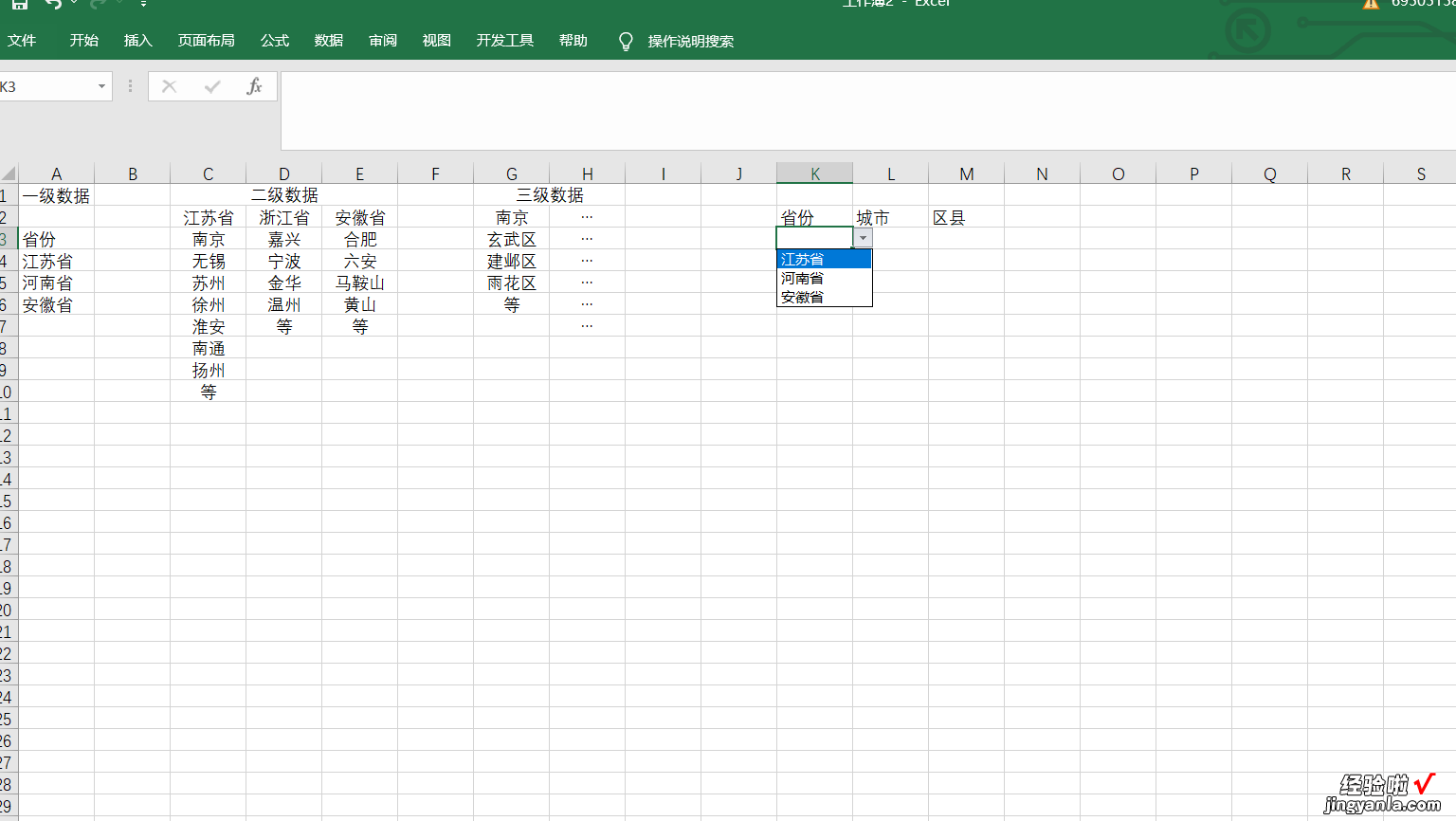
6、二级下拉选项,首先要为词条进行定义,以“江苏省”为例 。选中江苏省及其下属城市,并点击【公式】,如下图所示 。
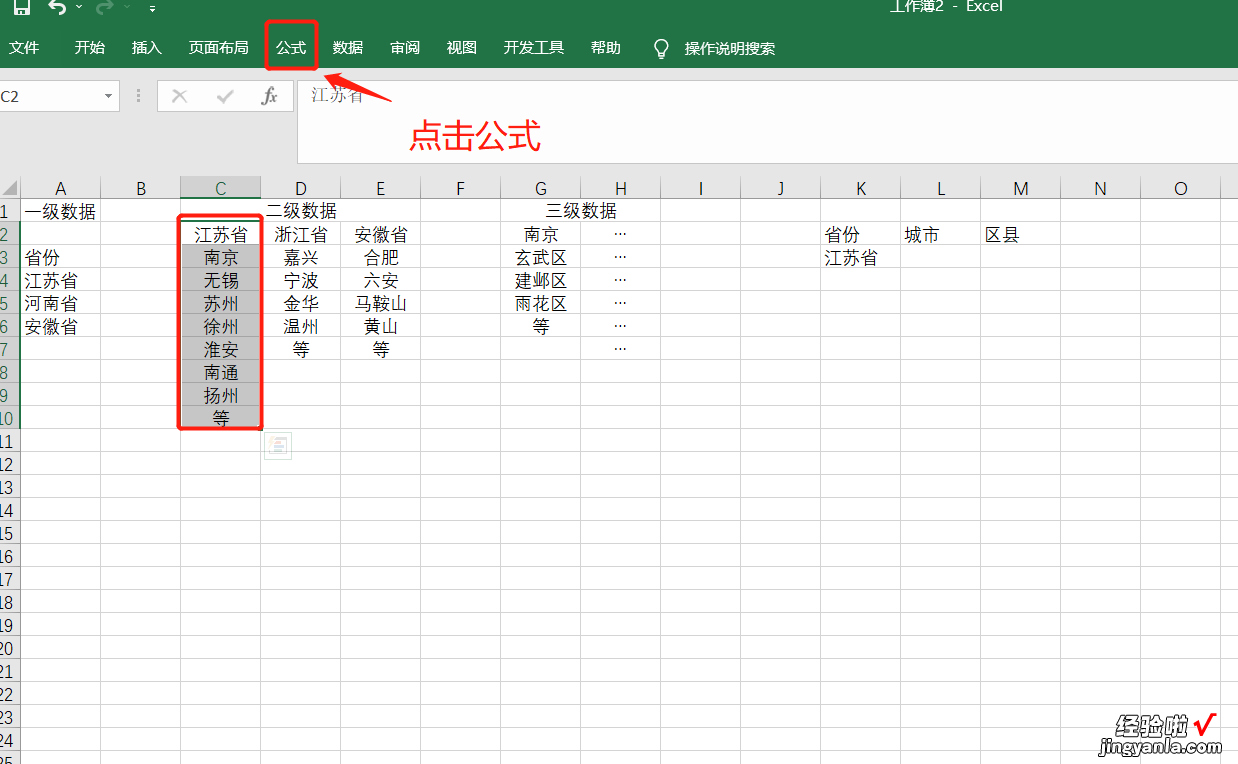
7、单机【根据所选内容创建】,如下图所示 。
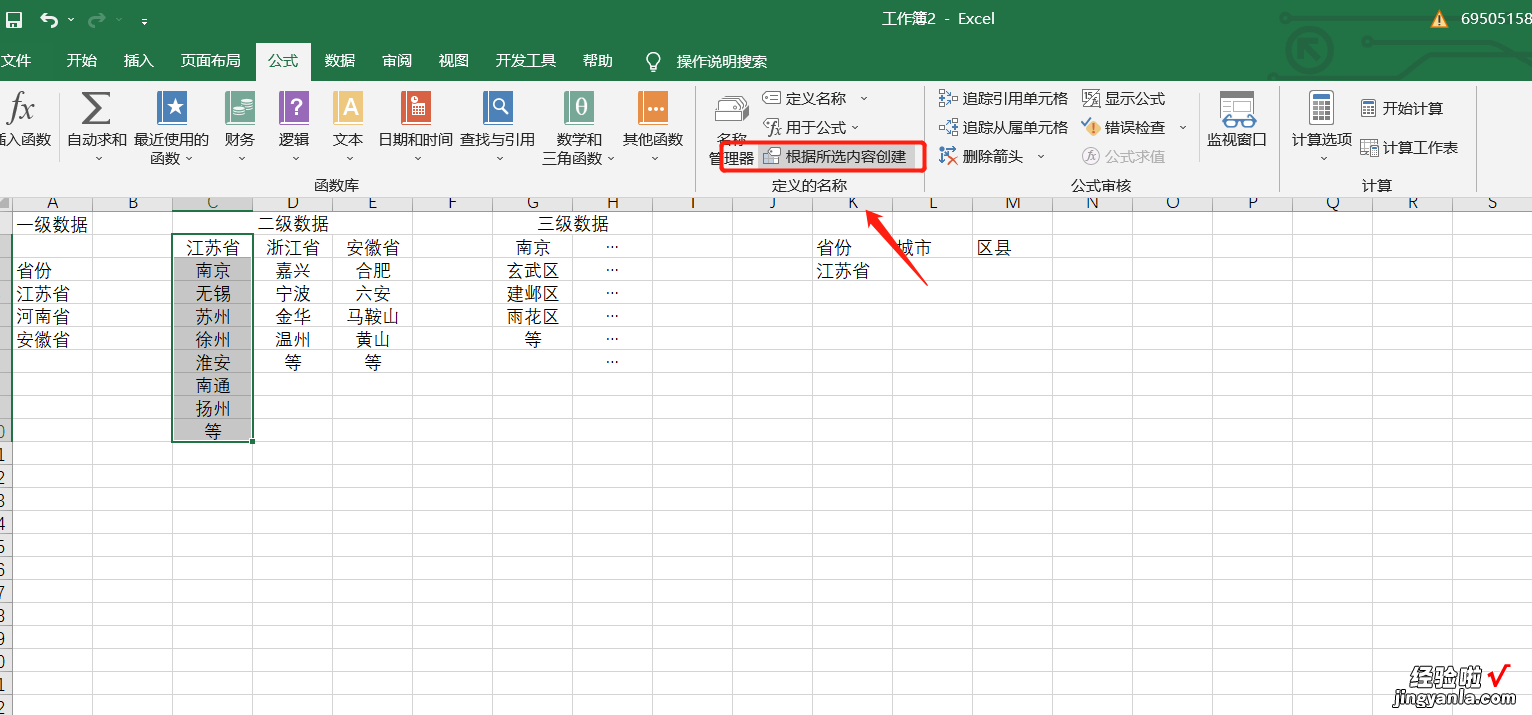
8、名称选择“首行”,然后点击确认,如下图所示 。
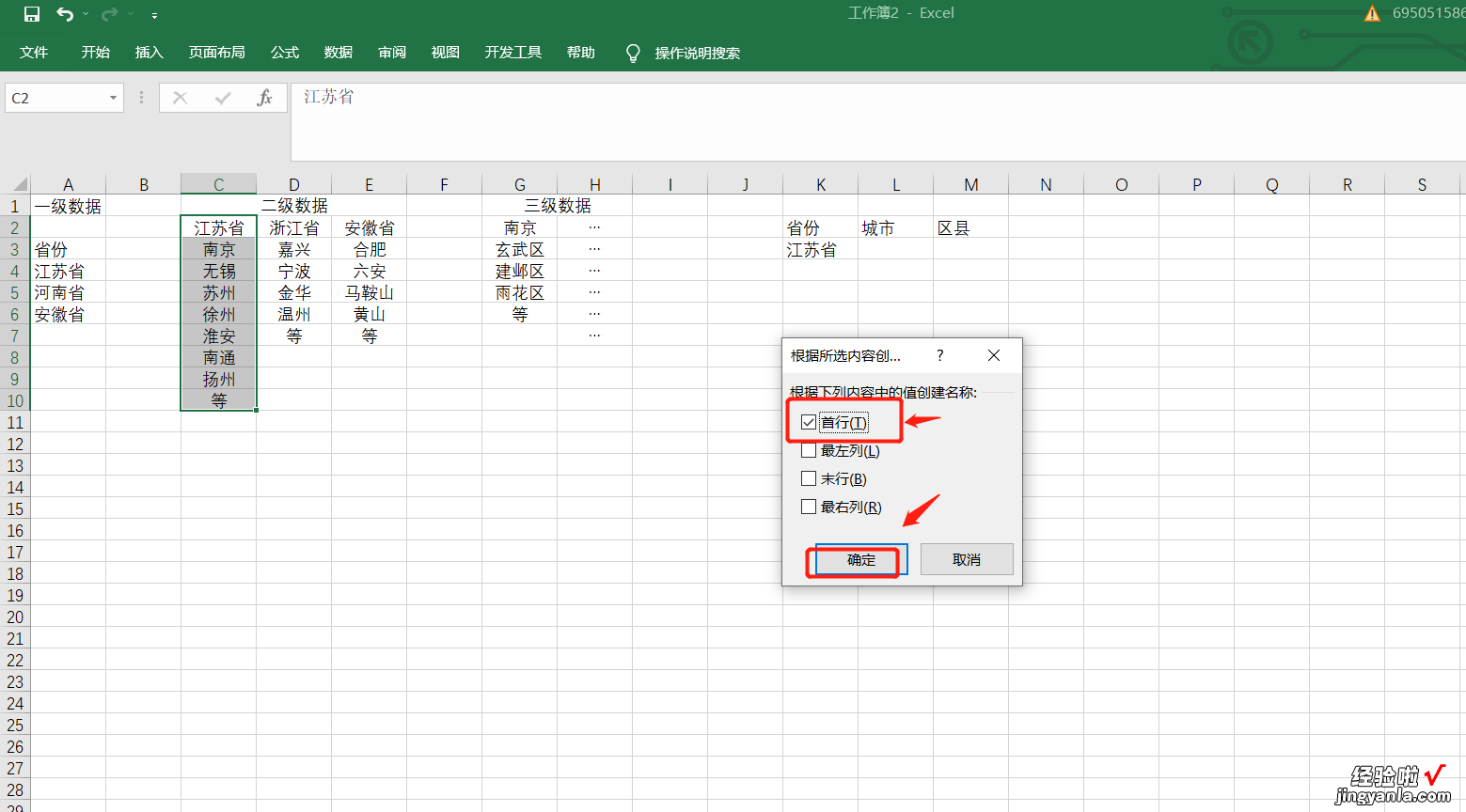
9、选中需要二级下拉选项的单元格,并点击【数据】,然后在【数据】一栏找到【数据验证】并点击 , 步骤与第二步相同,如下图所示 。
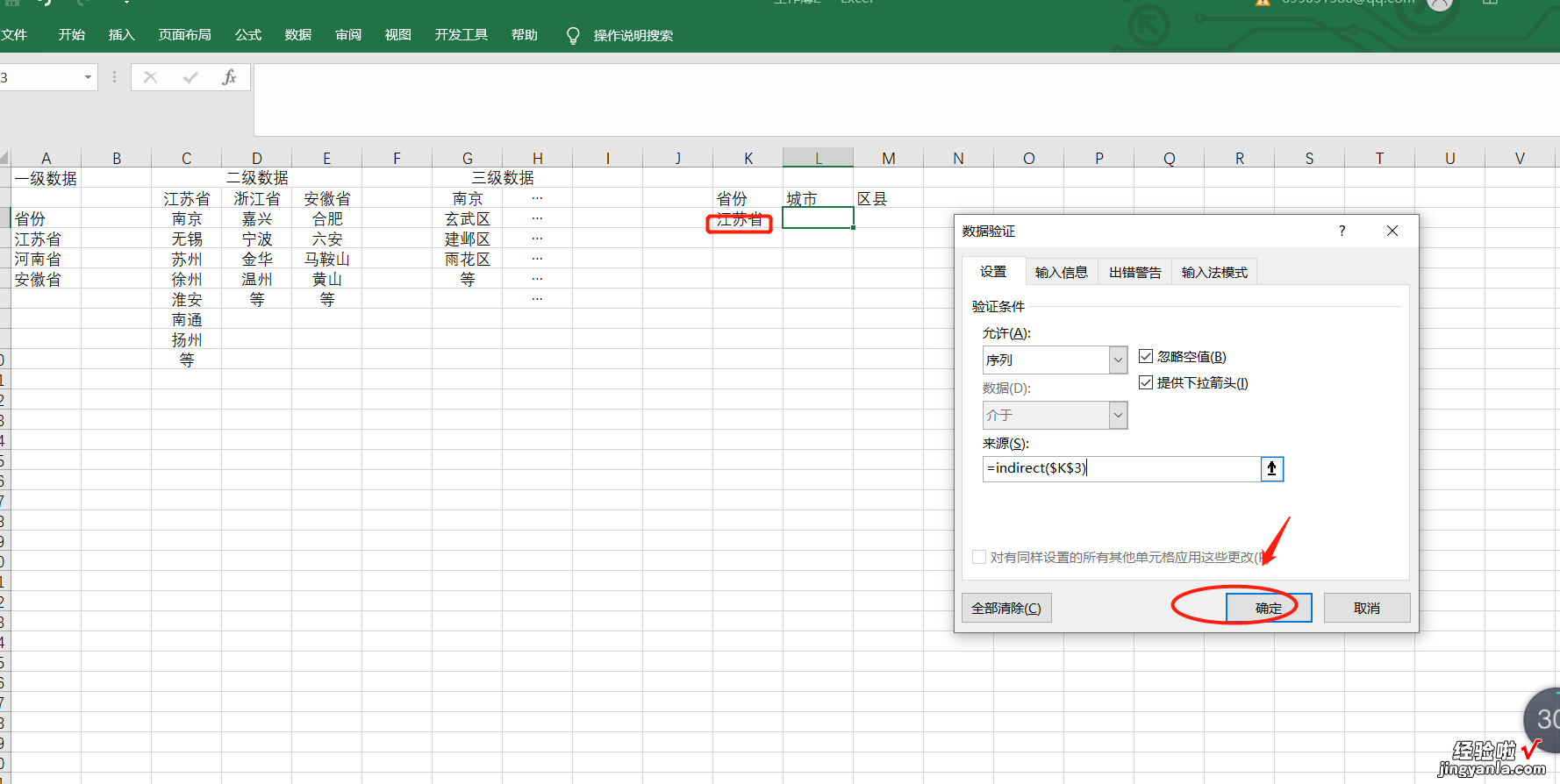
10、在验证条件里选择【序列】 , 在来源一栏输入=indirect(),选中需要引用的内容,把$(锁定符号)去掉,点击确定,即可设置二级下拉选项 , 如下图所示 。
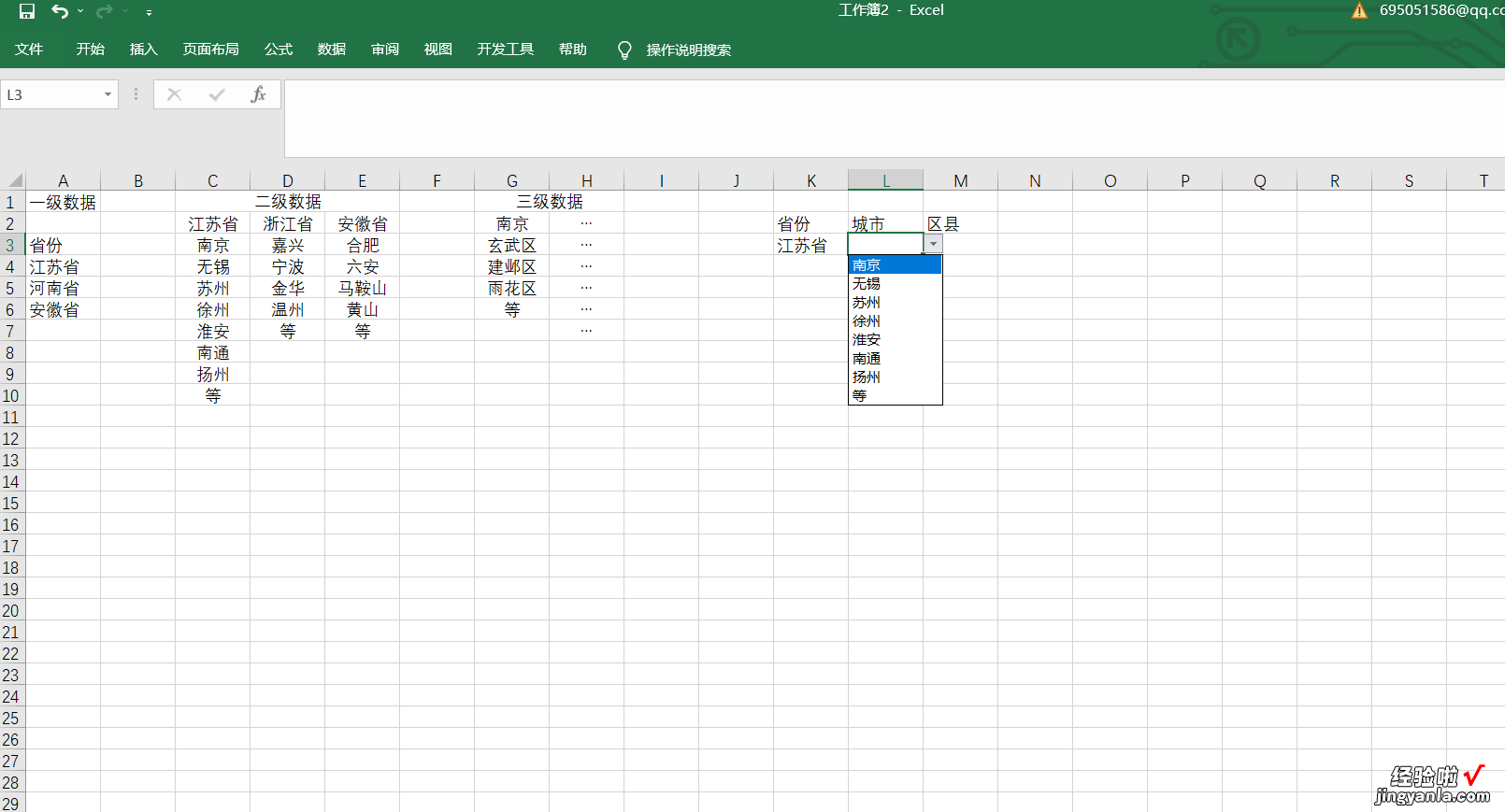
二、wps自动填充选项不见了
工具/原料:
华硕天选FA506IV、Windows10、Office Excel2019.
1、单击数据菜单
打开表格后,单击数据菜单 , 在下面单击插入下拉列表命令 。
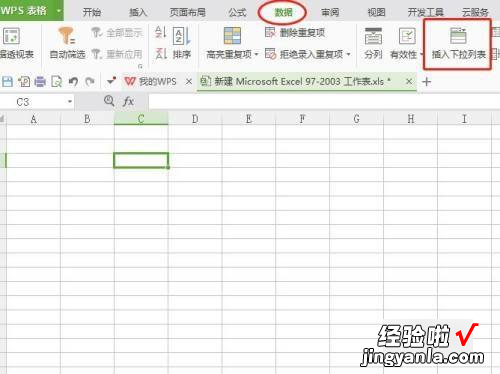
2、设置选项
在弹出来的插入下拉列表对话框中设置一下拉选项,第一个选项输入未婚 , 增加第二个选项时单击一下加号 。
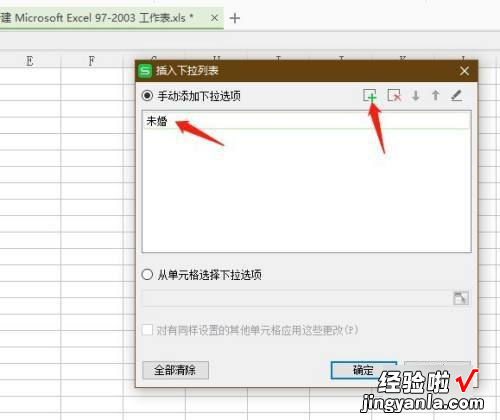
3、增加选项
在第二个下拉选项中输入已婚,同样单击一下加号,来增加第三个选项 。下拉选项设置完成后 , 单击一下确定 。
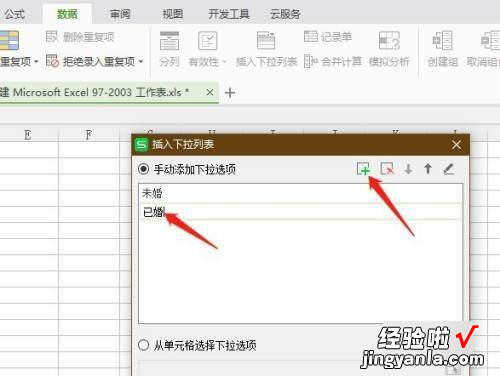
4、选择输入
可以看到在设置下拉选项的单元格右侧有一个下拉符号,单击一下 。这样设置的三个下拉选项可以选择输入了 。
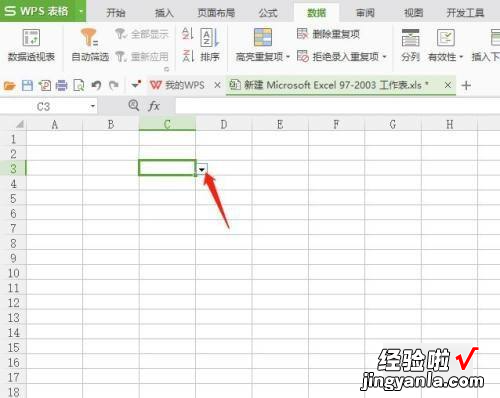
三、wps段前段后自动怎么设置
- 第一步:打开一个需要对段前段后进行设置的wps文档 。

请点击输入图片描述
- 第二步:选中要设置的文字,单击鼠标右键选择“段落”选项 。
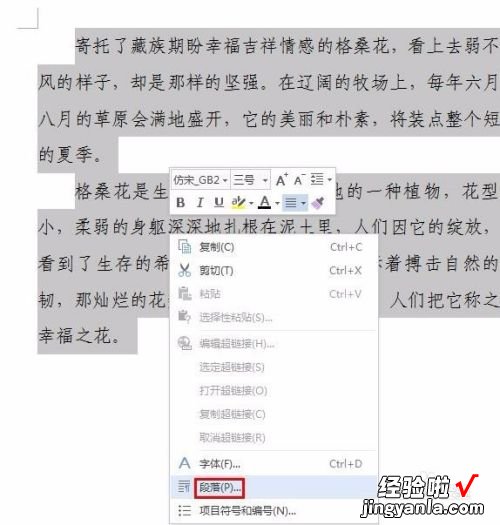
请点击输入图片描述
- 第三步:如下图所示 , 弹出“段落”设置对话框 。
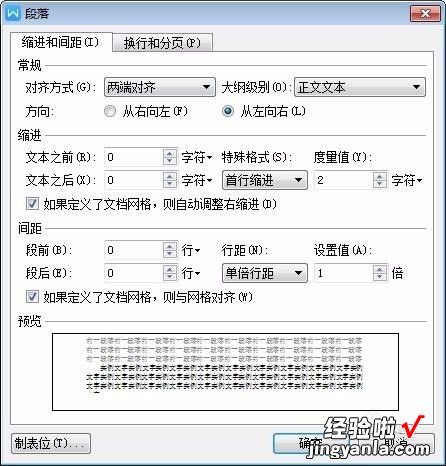
请点击输入图片描述
- 第四步:在“间距”设置项中,通过调节段前、段后的小三角可以设置段前、段后值 。
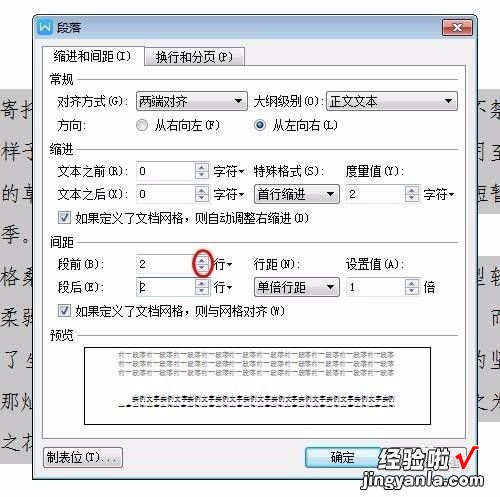
请点击输入图片描述
- 第五步:也可以通过直接输入段前、段后值,设置完成后,单击“确定”按钮 。

请点击输入图片描述
- 设置完成,段前和段后都有所增加 。

请点击输入图片描述
